 凛(りん)
凛(りん)下書き線に合うようにブロックの中心を回転できない…。



参照して「回転」すれば、うまく下書き線に合わせれます。
オブジェクトを回転して、下書きの角度に合わせたいときってありますよね。
回転コマンドの参照して「回転」で、オブジェクト軸を下書き線に合うように回転可能です。
AutoCADを本格的に勉強したい方は、こちらの参考書がおすすめです。
リンク
あわせて読みたい




【AutoCAD】おすすめの参考書【2D,3D,LISP】
AutoCADの参考書で、おすすめは何? 私がAutoCADを独学したときの参考書を紹介します。 AutoCADの操作技術を向上させる参考書を紹介します。 AutoCADの操作技術を向上さ…
あわせて読みたい




設計でPDFの図面を見るのに最適なiPadの選び方を徹底解析!
iPadでPDFを見たいけど、どのiPadを選べばいいのか分からないわ。 この記事では、PDFを見るのに最適なiPadを紹介します。 結論から言うと「iPadPro11インチ第3世代128GB…
Contents
参照して「回転」する



参照して「回転」する方法を説明します。
ボルトの軸を下書き線に合うように回転してみます。
参照して「回転」を使うと、角度を測らずに正確に軸を目的の線の合わせれます。
まとめ



以上、「参照して「回転」する」の記事でした。
- 回転コマンドの参照して「回転」で、オブジェクト軸を下書き線に合うように回転可能
- 参照して「回転」を使うと、角度を測らずに正確に軸を目的の線の合わせれる


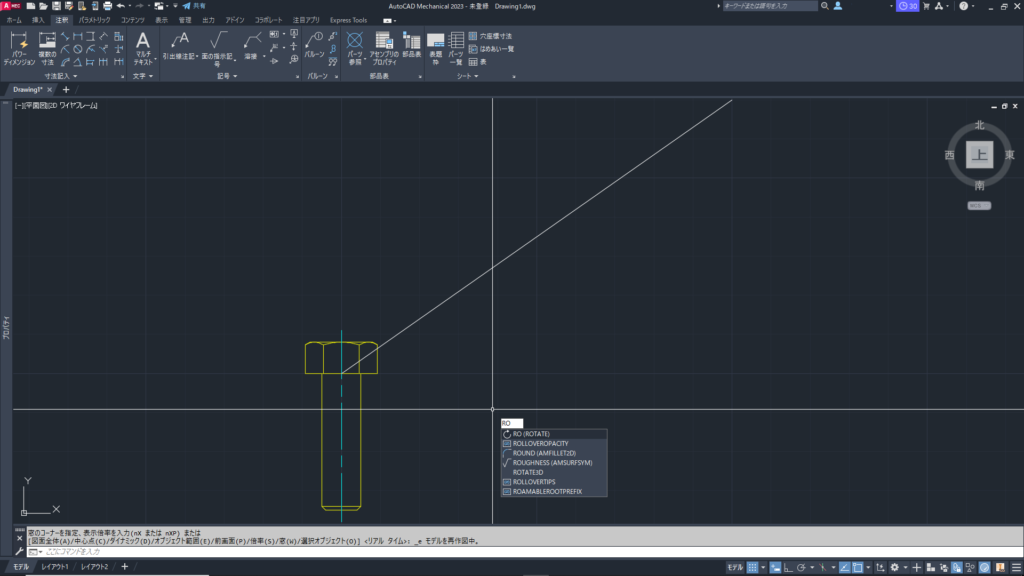
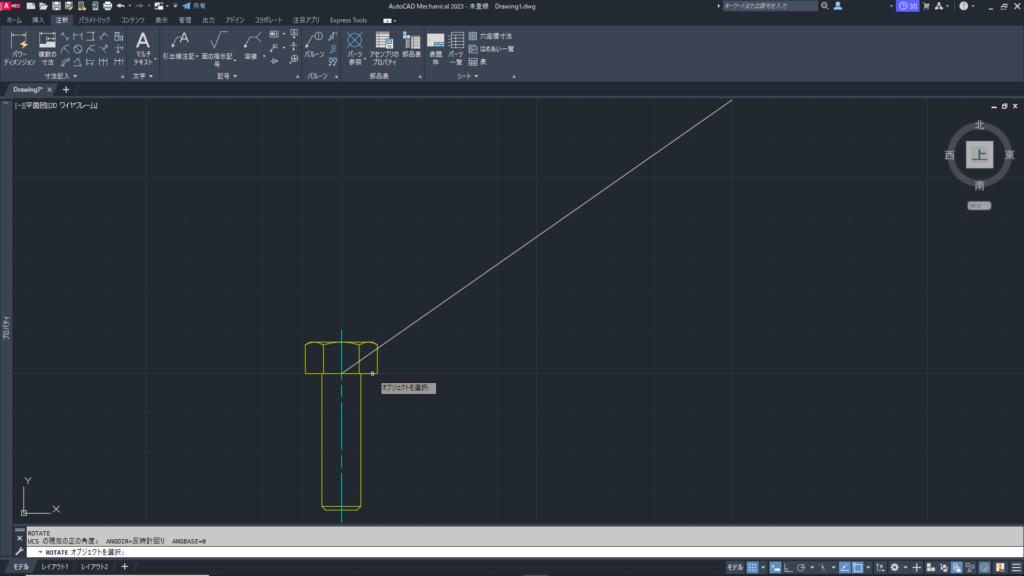

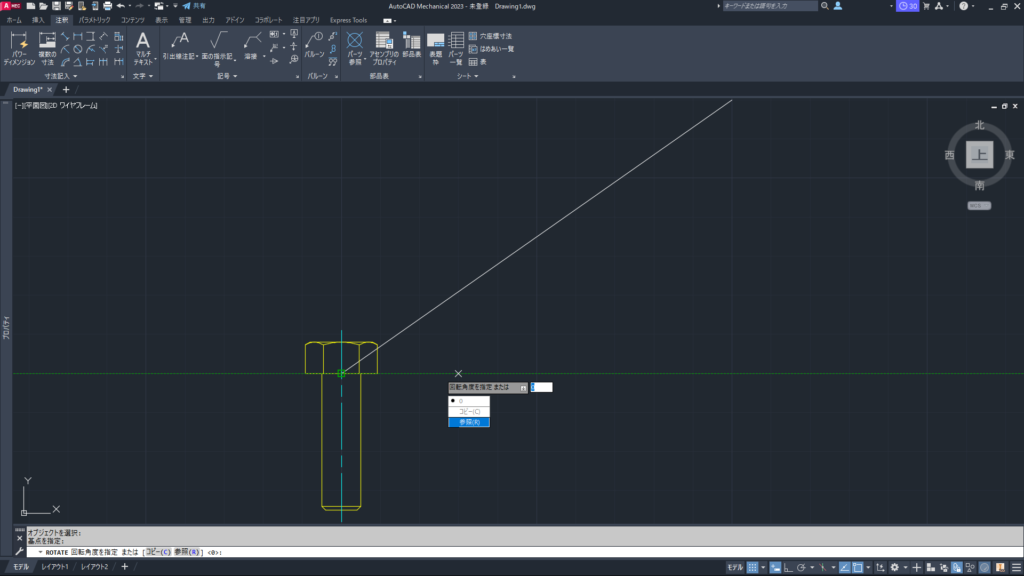

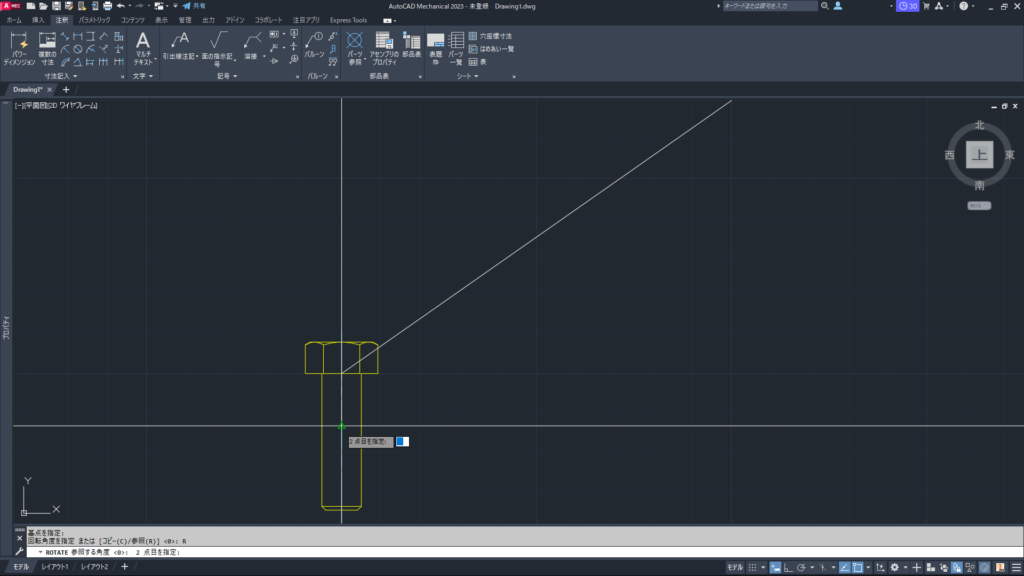
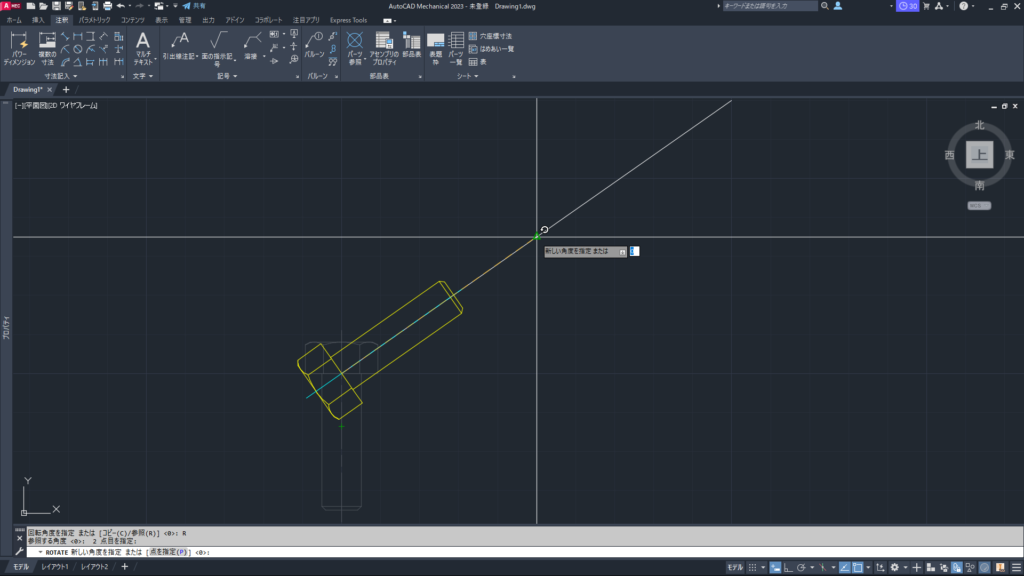
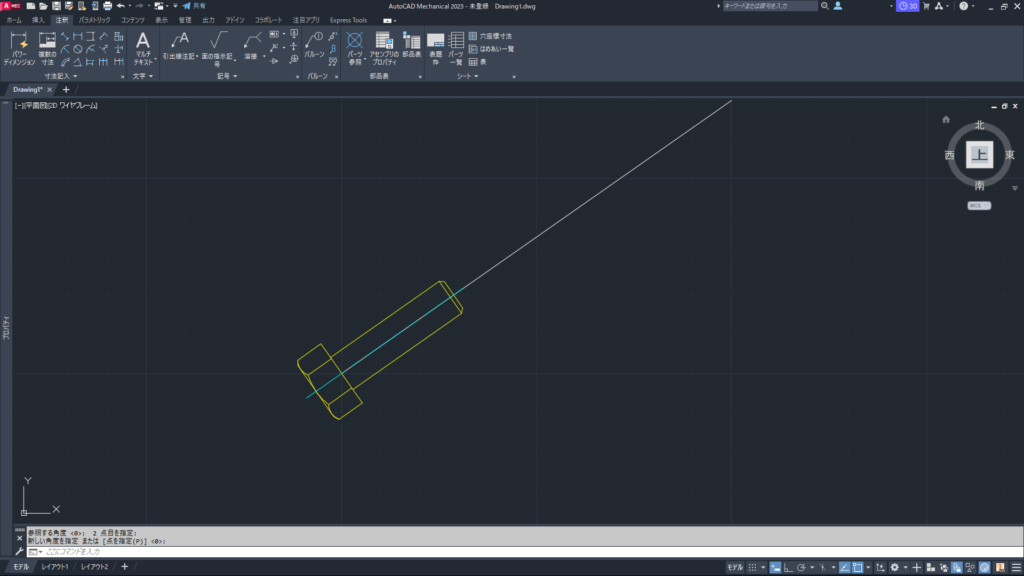








コメント